
Cliquez ici pour regarder une vidéo sur le sujet (accès internet nécessaire).
Un rectangle arrondi est dessiné comme un rectangle normal, mais il a des angles. Les arrondis peuvent être proportionnels et/ou symétriques.
Les coins symétriques ont le même diamètre X et Y. Les coins proportionnels sont créés selon le tiers de la largeur et de la hauteur du rectangle arrondi. Par exemple, un rectangle arrondi avec une largeur de 15 cm et une hauteur 7,5 cm ont un diamètre X de 5 cm et un diamètre Y de 2,5 cm. Les rectangles arrondis avec des coins proportionnels et symétriques ont les mêmes longueurs d’arc horizontales et verticales. Les rectangles arrondis sans contrainte peuvent également créés via des diamètres X et Y spécifiques.
Deux modes sont disponibles. Le mode Extruder est disponible dans les vues 3D pour créer une extrusion immédiate du rectangle après sa création.
|
Cliquez ici pour regarder une vidéo sur le sujet (accès internet nécessaire). |

Mode |
Description |
D'après diagonale |
Sélectionnez ce mode pour dessiner un rectangle arrondi sans le pivoter. |
Incliné |
Sélectionnez ce mode pour dessiner un rectangle arrondi pivoté. |
Extruder (vues en 3D uniquement) |
Si ce mode est activé, vous êtes en mesure d' l’objet immédiatement après l'avoir créé sur le dessin; cette option est uniquement disponible dans les vues 3D. |
Préférences |
Définissez les propriétés par défaut des rectangles arrondis. |
Mode |
Outil |
Trousse |
Raccourci |
D’après diagonale
|
Rectangle arrondi
|
Outils de base |
● Alt+4 (Windows) ● Option+4 (Mac) |
Pour créer des rectangles arrondis avec le mode D’après diagonale:
1. Sélectionnez l’outil et le mode que vous souhaitez utiliser.
2. Cliquez sur Préférences.
La boîte de dialogue « Préférences rectangle arrondi » s’ouvre. Définissez les préférences.
 Cliquez
pour afficher/masquer les champs.
Cliquez
pour afficher/masquer les champs.
3. Cliquez pour définir le point de départ.
4. Cliquez pour définir le point de fin du rectangle.
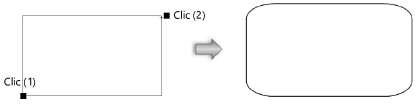
Mode |
Outil |
Trousse |
Raccourci |
Incliné
|
Rectangle arrondi
|
Outils de base |
● Alt+4 (Windows) ● Option+4 (Mac) |
Pour créer des rectangles arrondis avec le mode Incliné:
1. Sélectionnez l’outil et le mode que vous souhaitez utiliser.
2. Indiquez les préférences du rectangle arrondi comme décrit dans Créer un rectangle arrondi avec le mode D’après diagonale.
3. Cliquez pour définir le point de départ.
4. Cliquez pour définir la rotation et la largeur du rectangle arrondi.
5. Cliquez pour définir la hauteur du rectangle arrondi.
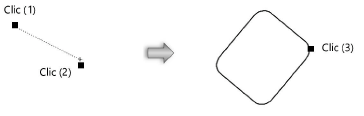
Mode |
Outil |
Trousse |
Raccourci |
Extruder
|
Rectangle arrondi
|
Outils de base |
● Alt+4 (Windows) ● Option+4 (Mac) |
Pour extruder un rectangle arrondi:
1. Dans une vue 3D, sélectionnez l’outil et le mode.
2. Dessinez un rectangle arrondi avec l'une des méthodes précédentes.
3. Alors que le rectangle est toujours sélectionné, cliquez dessus et déplacez le curseur vers la hauteur souhaitée.
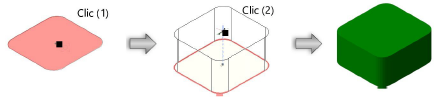
Un rectangle peut être extrudé à tout moment grâce à l’outil Extruder. Voir Modéliser avec l'outil Extruder.
Vous pouvez aussi modifier la hauteur de l'extrusion avec l’outil Ajustement (voir Ajuster des extrusions et des primitives de volume) ou via la palette Info Objet.
~~~~~~~~~~~~~~~~~~~~~~~~~